Excel如何制作销售计划和实际完成对比图?
1、选中表格中的销售数据,点击【插入】选项。

2、接下来,点击【柱形图】->【二维柱形图】->【簇状柱形图】。

3、插入图标后,选择实际完成,右击并点击【设置数据系列格式】。
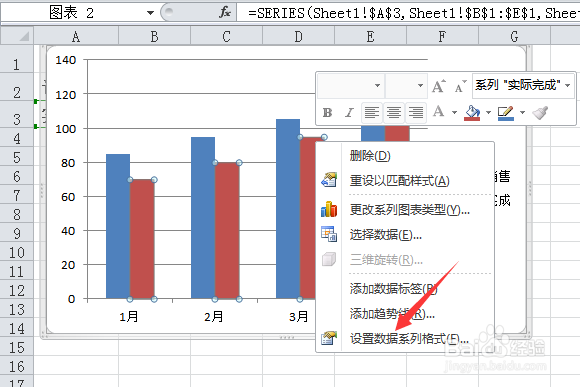
4、之后把【系列重叠】设置为100%,分类间距设置为50%。

5、设置完成后,在图表中继续右击实际完成,点击【添加数据标签】。

6、之后,右击添加的数据,点击【设置数据标签格式】选项。

7、勾选上【系列名称】,分隔符选择为【分行符】。

8、此时设川泰八置完成实际完成久斤的数据,同样方法添加【计划销售】。

9、这样就制作好销扬搁售计划和实际完成对比图,如图所示。
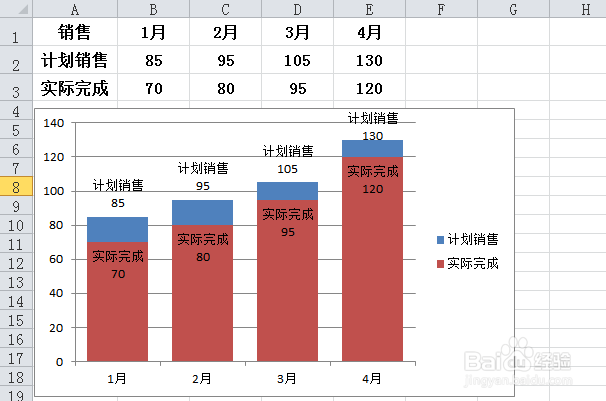
1、1.选择数据,点击【插入】-【柱形图】-【簇状柱形图】。
2.选择实际完成,右击并点击【设置数据系列格式】。
3.把【系列重叠】设置为100%,分类间距设置为50%。
4.在图表中继续右击实际完成,点击【添加数据标签】。
5.右击添加的数据,点击【设置数据标签格式】选项。
6.勾选上【系列名称】,分隔符选择为【分行符】。
7.设置完成实际完成的数据,同样方法添加【计划销售】。
声明:本网站引用、摘录或转载内容仅供网站访问者交流或参考,不代表本站立场,如存在版权或非法内容,请联系站长删除,联系邮箱:site.kefu@qq.com。
阅读量:150
阅读量:103
阅读量:178
阅读量:71
阅读量:80